-
Softwareinstallation und -aktualisierung
-
Virtuelles WAN-Softwareupgrade auf 9.3.5 mit funktionierender Virtual WAN-Bereitstellung
-
Upgrade auf 11.4 mit funktionierender virtueller WAN-Konfiguration
-
Upgrade auf 11.4 ohne funktionierende virtuelle WAN-Konfiguration
-
Konfigurationshandbuch für Citrix Virtual Apps and Desktops s-Workloads
-
On-Premises-Konfiguration von Citrix SD-WAN Orchestrator auf Citrix SD-WAN Appliance
-
This content has been machine translated dynamically.
Dieser Inhalt ist eine maschinelle Übersetzung, die dynamisch erstellt wurde. (Haftungsausschluss)
Cet article a été traduit automatiquement de manière dynamique. (Clause de non responsabilité)
Este artículo lo ha traducido una máquina de forma dinámica. (Aviso legal)
此内容已经过机器动态翻译。 放弃
このコンテンツは動的に機械翻訳されています。免責事項
이 콘텐츠는 동적으로 기계 번역되었습니다. 책임 부인
Este texto foi traduzido automaticamente. (Aviso legal)
Questo contenuto è stato tradotto dinamicamente con traduzione automatica.(Esclusione di responsabilità))
This article has been machine translated.
Dieser Artikel wurde maschinell übersetzt. (Haftungsausschluss)
Ce article a été traduit automatiquement. (Clause de non responsabilité)
Este artículo ha sido traducido automáticamente. (Aviso legal)
この記事は機械翻訳されています.免責事項
이 기사는 기계 번역되었습니다.책임 부인
Este artigo foi traduzido automaticamente.(Aviso legal)
这篇文章已经过机器翻译.放弃
Questo articolo è stato tradotto automaticamente.(Esclusione di responsabilità))
Translation failed!
Upgrade auf 11.4 mit funktionierender Virtual WAN-Bereitstellung
-
Klicken Sie auf der Seite Change Management > Change Preparation auf Choose Files und wählen Sie die ctx-sdw-sw-11.4.0.x.zip-Softwarepaketdatei aus. Klicken Sie auf Upload.
Hinweis:
Sie können das Citrix SD-WAN Release 11.4-Softwarepaket von der Seite Downloads herunterladen.
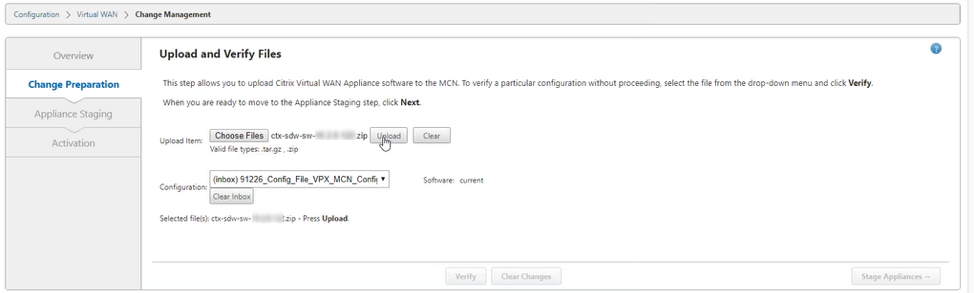
Ein Fortschrittsbalken wird angezeigt, um den aktuellen Upload-Fortschritt anzuzeigen.
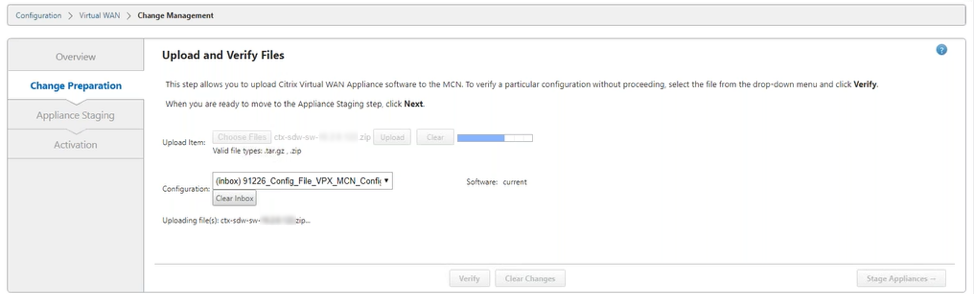
-
Nachdem der Upload-Vorgang erfolgreich war, werden relevante Appliance-Modelle angezeigt. Die Appliances würden basierend auf der Konfigurationsdatei aktualisiert.
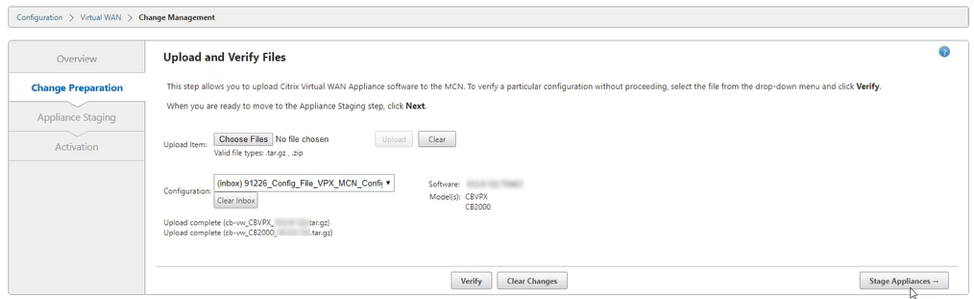
-
Klicken Sie auf Stage Appliance, um mit der Überprüfung der Konfigurationsdatei fortzufahren Die Seite mit der Lizenzvereinbarung zur Benutzerakzeptanz wird angezeigt. Klicken Sie auf Ich akzeptiere die Endbenutzer-Lizenzvereinbarung und klicken Sie auf OK.
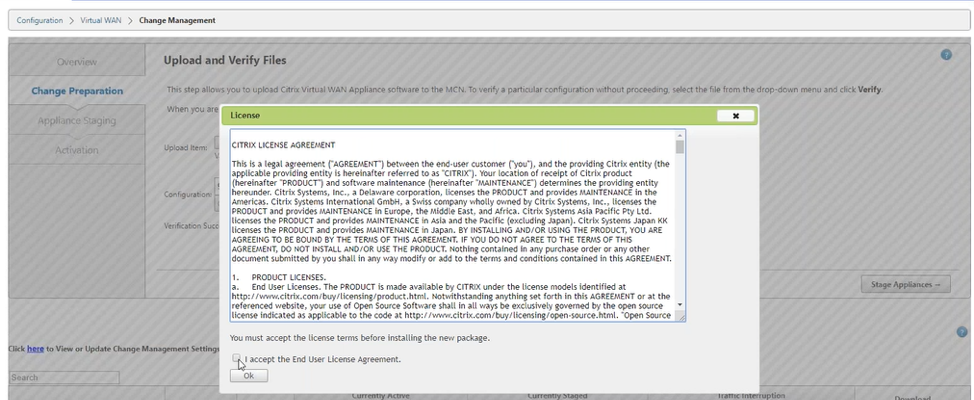
-
Der Appliance-Staging-Prozess wird eingeleitet. Die Änderungen werden an alle Appliances im Netzwerk verteilt. Der Transferfortschrittsbalken wird angezeigt, und die Site-Detailtabelle wird aktualisiert.
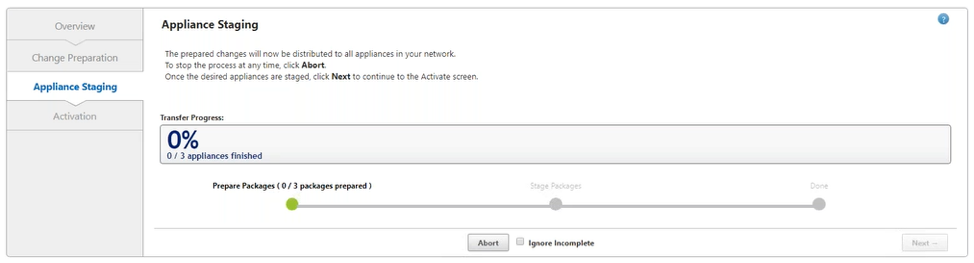
-
Sobald der Transferfortschritt zu 100% abgeschlossen ist, klicken Sie auf Weiter, um mit der Aktivierung fortzufahren.
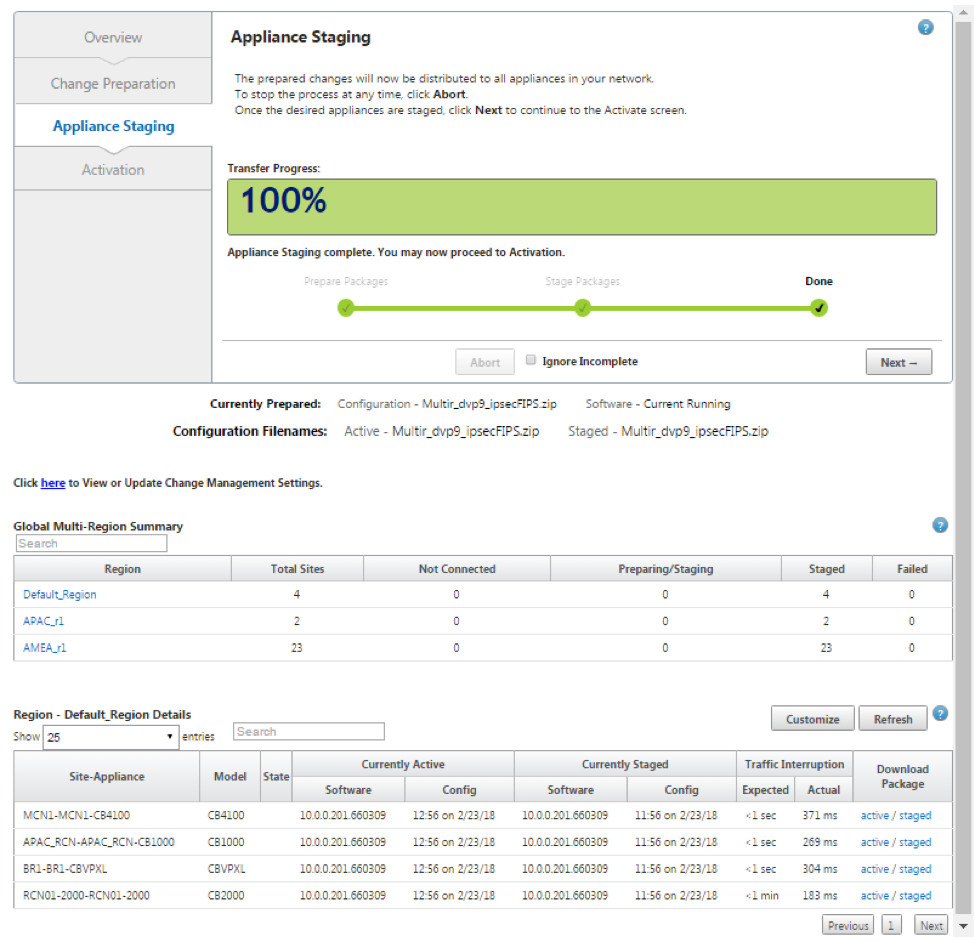
Die verschiedenen Status der Softwarepaketkonfiguration, die in der Übersichtstabelle angezeigt werden, weisen auf Folgendes hin:
- Vorbereiten - Lokale Verarbeitung zur Vorbereitung des Update-Pakets für die Übertragung auf die Appliance.
- Regions-Pakete vorbereiten - Lokale Verarbeitung zur Vorbereitung des Update-Pakets für die Übertragung an RCN. (Gilt, wenn RCN Teil des Netzwerks ist).
- Prozentsatz - Prozent des auf das Gerät übertragenen Pakets.
- Entpacken - Remote-Appliance-Verarbeitung zum Anwenden des Update-Pakets.
- Region übertragen - Paket wird an RCN übertragen. (Gilt, wenn RCN Teil des Netzwerks ist).
- Fehlgeschlagen - Remote hat eine unvollständige Übertragung festgestellt.
- Abgebrochen - Vom Benutzer abgebrochen, wenn “Unvollständig ignorieren” während Stage Appliances aktiviert wurde
- Nicht erforderlich - Vorbereitetes bereitgestelltes Paket enthält diesen Site-Appliance-Namen nicht.
- Nicht verbunden - Local kann die aktiven Paketinformationen der Fernbedienung nicht sehen.
-
Klicken Sie auf “ Staged aktivieren”, um die gestagte Software zu aktivieren.
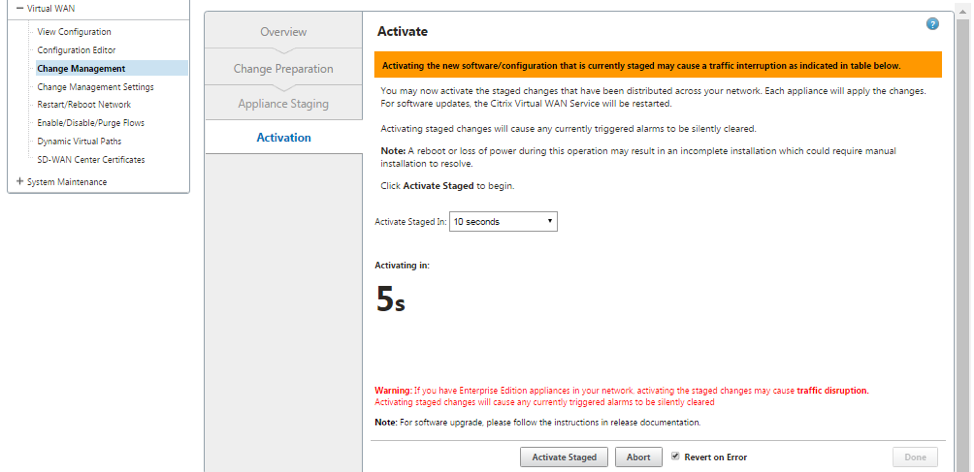
-
Nach dem Countdown zeigt eine Meldung an, dass die Aktivierung abgeschlossen ist. Klicken Sie auf Fertig.
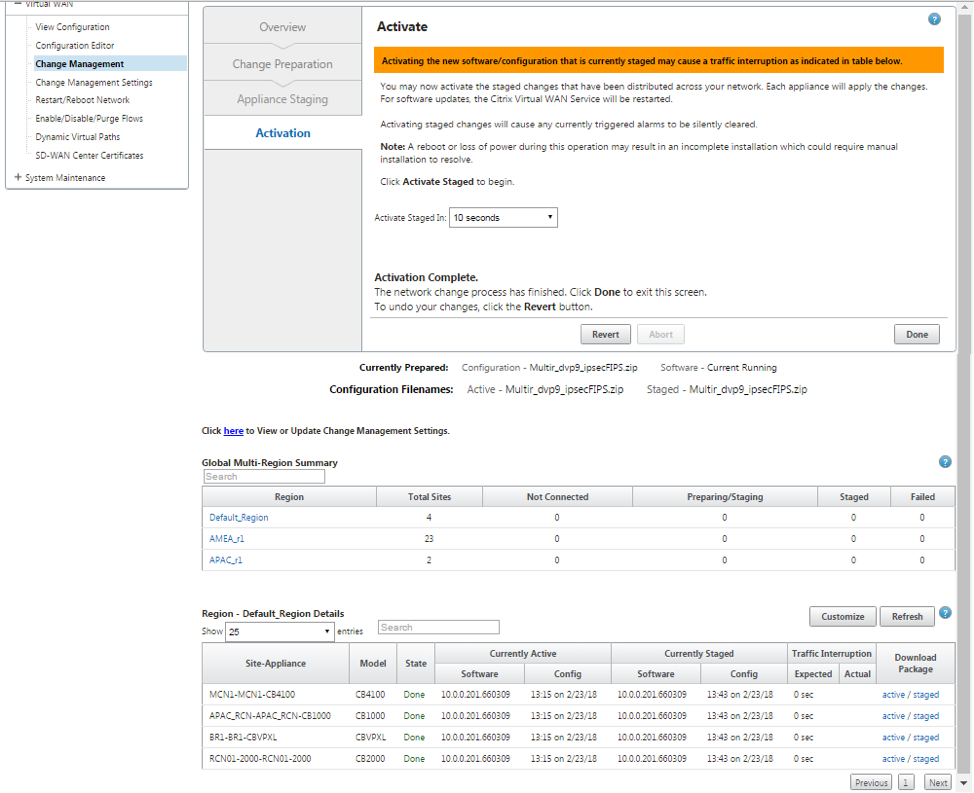
-
Navigieren Sie zur Seite Change Management, um den Übertragungsstatus anzuzeigen.
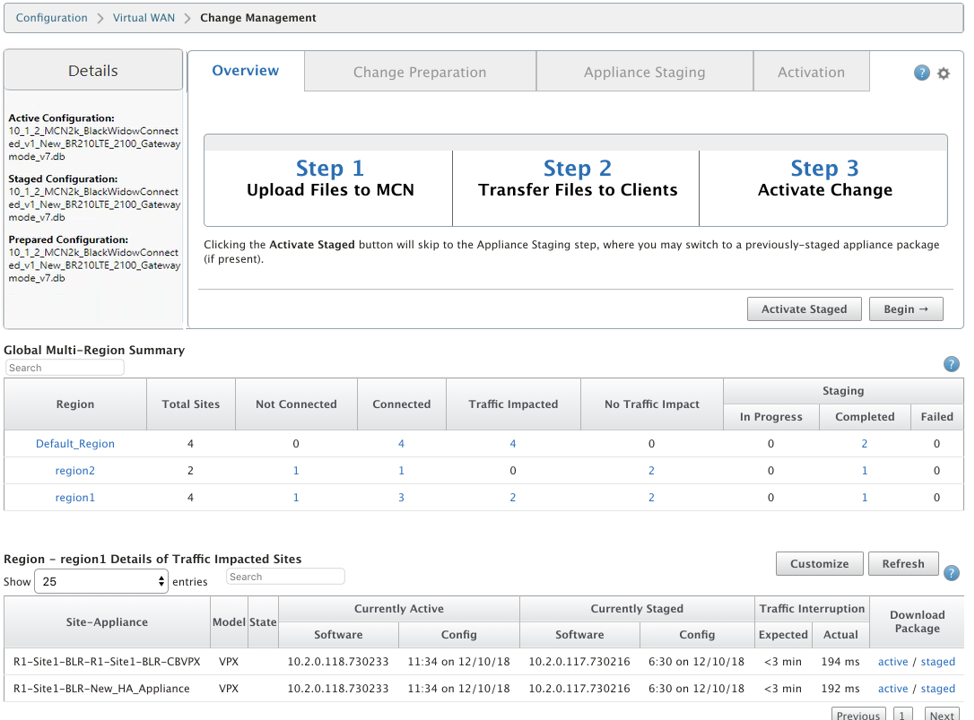
Die Übersichtstabelle für mehrere Regionen enthält die folgenden Details:
- Region — Name der Region
- Gesamtzahl der Standorte - Gesamtzahl der Standorte in der Region.
- Nicht verbunden — Gesamtzahl der Standorte, die in der Region nicht verbunden sind.
- Verbunden - Gesamtzahl der in der Region verbundenen Standorte.
- Beeinträchtigter Verkehr - Gesamtzahl der Standorte, an denen der Verkehr in der Region betroffen ist.
- Keine Auswirkungen auf den Verkehr - Gesamtzahl der Standorte, an denen der Verkehr in der Region nicht beeinträchtigt wird.
- Staging in Bearbeitung — Gesamtzahl der Standorte, für die die lokale Verarbeitung versucht, ein Updatepaket für die Übertragung in der Region vorzubereiten.
- Staging abgeschlossen - Gesamtzahl der Standorte, für die das Staging in der Region abgeschlossen wurde.
- Staging fehlgeschlagen - Gesamtzahl der Standorte, für die unvollständige Übertragung in der Region gelöscht wurde.

Klicken Sie auf den Link zum Eintrag für die globale Tabelle mit mehreren Regionen, um die regionsspezifischen Konfigurationsberichte zu filtern.
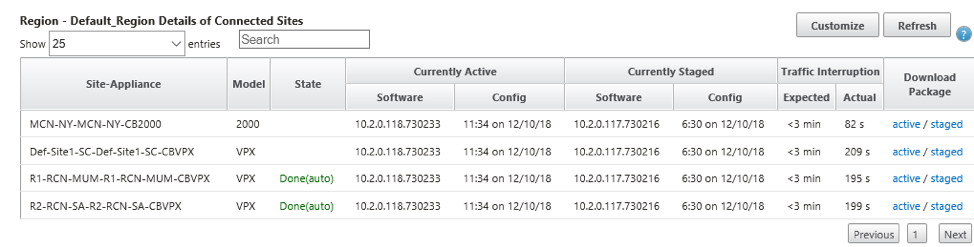
Navigieren Sie für die Bereitstellung von Multiregionen auf jedem RCN zur Seite “Change Management Settings “ und planen Sie die Installation abhängiger Komponenten. Standardmäßig weist MCN/RCN die Installation von Zeitplänen zu, die täglich um 21:20:00 Uhr versucht werden, basierend auf der Softwareverfügbarkeit in den Filialen. Weitere Informationen finden Sie unter Änderungsverwaltungseinstellungen
Teilen
Teilen
In diesem Artikel
This Preview product documentation is Cloud Software Group Confidential.
You agree to hold this documentation confidential pursuant to the terms of your Cloud Software Group Beta/Tech Preview Agreement.
The development, release and timing of any features or functionality described in the Preview documentation remains at our sole discretion and are subject to change without notice or consultation.
The documentation is for informational purposes only and is not a commitment, promise or legal obligation to deliver any material, code or functionality and should not be relied upon in making Cloud Software Group product purchase decisions.
If you do not agree, select I DO NOT AGREE to exit.